Sužinokite Savo Angelo Skaičių
Vaizdo įrašų prieinamumas: kaip pridėti „YouTube“ subtitrus prie savo vaizdo įrašų
Kurdami ir dalindamiesi vaizdo įrašais norite įsitikinti, kad jūsų turinį gali naudoti kuo daugiau žmonių. Nesvarbu, ar jie sunkiai girdi, ar tiesiog tokioje aplinkoje, kur negali įjungti garsumo, žiūrintieji turėtų galėti mėgautis jūsų vaizdo įrašais.
Štai kodėl subtitrų pridėjimas prie vaizdo įrašų yra toks svarbus žingsnis skelbiant turinį „YouTube“.
Skaitykite toliau, kad suprastumėte, kodėl turėtumėte tai įtraukti į savo „YouTube“ strategija ir kaip pridėti subtitrus prie vaizdo įrašo.
reikšmingumas 1010 m
Kodėl „YouTube“ subtitrai yra svarbūs
Yra daugybė priežasčių, kodėl turėtumėte įtraukti vaizdo įrašų subtitrus į savo „YouTube“ kanalą. Pagrindinė priežastis yra įtraukties įtraukimas siekiant pasiekti dar platesnę auditoriją.
Toliau pateikiamos kelios didžiausios priežastys, dėl kurių vaizdo įrašų subtitrai yra gera praktika.
Pagerinkite vaizdo įrašų prieinamumą
Daugiau nei 5% pasaulio gyventojų kenčia nuo klausos praradimo, todėl jiems neturėtų būti draudžiama vartoti jūsų vaizdo įrašų turinį. Socialinės žiniasklaidos prieinamumas visais naudojimo atvejais svarbu žinoti ne tik vaizdo įrašus.
Pridėjus subtitrus prie „YouTube“ vaizdo įrašų, jūs būsite labiau įtraukus. Nesvarbu, ar jie žiūri norėdami sužinoti daugiau apie jūsų produktą, paslaugą ar pramonę, pridedant uždarų antraščių, jūsų auditorija išsiplės.
Skatinkite tolesnį supratimą
Ne visi mokosi vienodai. Taigi, nors daugelis žmonių yra patenkinti žiūrėdami ir klausydami vaizdo įrašo, kiti nori turėti tekstą, kurį galėtų sekti.
Uždarų antraščių naudojimas taip pat yra puikus būdas padėti besimokantiems ESL. Tai leidžia angliškai, kurie nėra gimtoji, skaitydami antraštes klausydamiesi vaizdo įrašų, nes jie išmoksta kalbą arba neatsilieka nuo kalbančiųjų per greitai.
Tačiau net vietiniai besimokantieji vis dar vertina galimybę įjungti subtitrus, nes daugeliui žmonių vis dar patinka žiūrėti televizorių su uždarais užrašais.
Padidinkite SEO
„YouTube“ ir „Google“ indeksuokite subtitrus ir subtitrus tekstas. Tai padės paieškos sistemoms suteikti dar daugiau konteksto apie jūsų vaizdo įrašą, išskyrus raktinius žodžius vaizdo įrašo pavadinime, apraše ir žymose. Tai padeda sustiprinti jūsų „YouTube“ SEO ir galbūt reitingą pagal dar daugiau raktinių žodžių.
Tai taip pat gali dar labiau sustiprinti jūsų jau optimizuotą vaizdo įrašą pagal jūsų pasirinktą (-us) raktinį (-ius) raktinį (-ius) žodį (-ius), įtraukdami jį į savo subtitrus. Reikia pažymėti, kad ne atvirus, o indeksuotus subtitrus galima indeksuoti. Kadangi atviri užrašai yra užkoduoti vaizdo įrašo faile, paieškos sistemos jų indeksuoti negali.
Pagerinkite bendrą vartotojo patirtį
Daugelis žmonių nenori ar nėra tokioje padėtyje, kad galėtų žiūrėti jūsų vaizdo įrašą su garsu. Iš tiesų, 85% „Facebook“ vaizdo įrašų yra stebimi nebyliai.
Pridėdami subtitrus prie savo „YouTube“ vaizdo įrašų, jūs suteikiate auditorijai galimybę naršyti kanalą nutildžius, nepadarydami proto - vėliau pamiršdami - žiūrėti vaizdo įrašą, kai jie gali įjungti garsą.
Kaip pridėti „YouTube“ subtitrus prie vaizdo įrašo
Pateikėme keletą priežasčių, kodėl turėtumėte pridėti subtitrus prie „YouTube“ vaizdo įrašų. Dabar apžvelkime instrukcijas, kad galėtumėte nedelsdami pradėti įgyvendinti šią taktiką.
1 žingsnis: Prisijunkite prie „YouTube Studio“
Pirmas žingsnis - pereiti prie „YouTube“ ir prisijungti prie „YouTube Studio“ informacijos suvestinės. Tai neturėtų stebinti, nes tai yra pagrindinė informacijos suvestinė, skirta atlikti bet kokius vaizdo įrašų pakeitimus ar peržiūrėti bet kokius kanalo analizė .
Biblijos numeris 16
2 žingsnis: Spustelėkite skirtuką Subtitrai kairėje šoninės juostos naršymo srityje
Patekę į „YouTube“ informacijos suvestinę spustelėkite Subtitrai skirtuką kairėje šoninėje juostoje, kad pasiektumėte šią „YouTube“ vaizdo įrašo funkciją.

3 žingsnis: Pasirinkite vaizdo įrašą, prie kurio norite pridėti subtitrus
Čia gausite išsamų visų įkeltų vaizdo įrašų vaizdą. Radę vaizdo įrašą, kuriame norite atnaujinti subtitrus, spustelėkite pieštuko piktogramą, kad jį redaguotumėte.
4 žingsnis: Nustatykite savo kalbą
Pirmiausia turite nustatyti numatytąją vaizdo įrašo kalbą. Nors ilgainiui galite pridėti subtitrų įvairiomis kalbomis, numatytoji kalba turėtų būti pagrįsta kalba, kuria dažniausiai kalbama vaizdo įraše.
5 žingsnis: Redaguokite vaizdo įrašo subtitrus
Patvirtinę vaizdo įrašo kalbą, būsite nukreipti į puslapį, kuriame bus rodomi automatiniai subtitrai, pridėti jūsų kalba. Spustelėkite Kopijuoti ir redaguoti mygtuką, kad galėtumėte ištaisyti visas klaidas, padarytas automatiškai sugeneruotuose subtitruose.
Būsite nukreipti į naują ekraną, kuriame galėsite redaguoti automatiškai sugeneruotus subtitrus.

Nors automatiniai subtitrai jums yra puikus atspirties taškas, greičiausiai jie nėra tikslūs. Taigi įveskite skyrybos ženklus ir pakoreguokite pastebėtus netikslumus. Tai taip pat būtų laikas koreguoti subtitrų laiko žymes.
911 angelo numerio reikšmė

6 žingsnis: Paskelbkite subtitrus
Kai tenkinsitės subtitrais, išsaugokite ir paskelbkite juos, tada eikite peržiūrėti savo vaizdo įrašą, kad įsitikintumėte, jog jie tinkamai rodomi.
Grįžkite į šią skiltį bet kada, kai prie vaizdo įrašų subtitrų norite pridėti papildomų kalbų.
„YouTube“ subtitrų pridėjimo įrankiai
Jei ieškote greitesnio būdo perrašyti „YouTube“ vaizdo įrašą, kad galėtumėte pridėti subtitrų - ne todėl, kad mes jus kaltiname, - galite naudoti įvairius įrankius.
Toliau pateikiami keli įrankiai, kurie gali padėti lengvai kurti ir pridėti subtitrus prie vaizdo įrašo.
„YouTube“ automatizuoti subtitrai

Kai pirmą kartą prie vaizdo įrašo pridedate subtitrus, „YouTube“ automatiškai paskelbia automatinius subtitrus, kuriuos įrankis užfiksuoja iš jūsų vaizdo įrašo.
Kaip minėta anksčiau, jie paprastai nėra visiškai tikslūs ir dažnai nėra tinkamų skyrybos ženklų. Bet tai gali būti puikus, visiškai nemokamas variantas, kuris padės jums greitai pradėti kurti vaizdo įrašų subtitrus pagal biudžetą.
Galite žiūrėti ir pristabdyti vaizdo įrašą šalia subtitrų laukelio, kad galėtumėte pataisyti „YouTube“ subtitrus ir nedelsdami juos paskelbti, kad žiūrintieji galėtų prieiti prie jų žiūrėdami jūsų vaizdo įrašus.
Rev
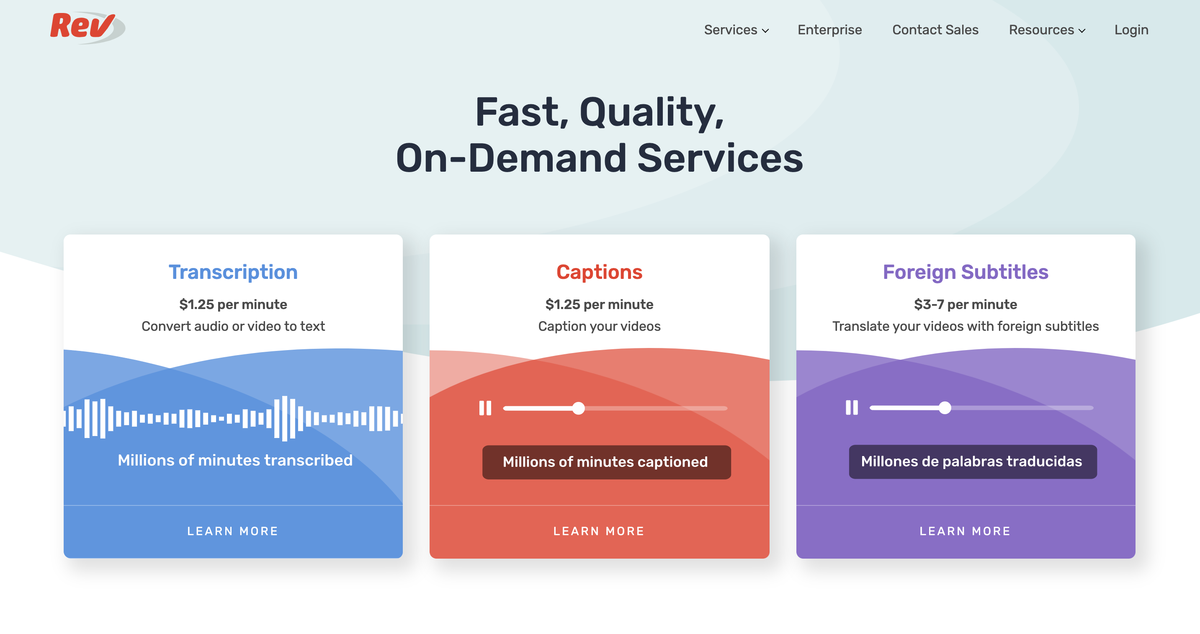
Rev yra transkripcijos įmonė, siūlanti keletą skirtingų perrašymo variantų už tam tikrą mokestį. Galite gauti užrašus, kuriuos jūsų vaizdo įrašai parašė profesionalai, 99% tikslumu už 1,25 USD per minutę, arba galite gauti biudžeto užrašą ir paprašyti, kad jų dirbtinio intelekto aparatas 80% tikslumu perrašytų jūsų turinį už 0,25 USD per minutę.
Pateikdama skirtingus pasiūlymus, „Rev“ gali pritaikyti įvairius biudžetus ir palengvinti „YouTube“ vaizdo įrašų subtitrų gavimą. Baigę transkribuoti, galite lengvai juos įklijuoti į „YouTube“ subtitrų redagavimo priemonę ir paskelbti.
prasmė 47
Ūdra.ai

Ūdra.ai yra transkripcijos programinė įranga, kuri gali būti naudojama tiesiogiai transliuojant susitikimus, vaizdo konferencijas, taip pat jūsų „YouTube“ vaizdo įrašus, kad būtų galima sukurti labai tikslius antraštes ir susitikimų užrašus.
Dirbtiniu intelektu paremta programinė įranga leidžia nedelsiant, automatiškai perrašyti jūsų susitikimus ir vaizdo įrašus už prieinamą kainą.
„Otter.ai“ siūlo nemokamą planą su 600 minučių trukmės transkribavimu, taip pat aukščiausios kokybės planus, kurių kaina prasideda nuo 12,99 USD per mėnesį, kad galėtumėte lengvai pradėti perrašyti „YouTube“ vaizdo įrašus ir pridėti subtitrus prie kiekvieno naujo paskelbto vaizdo įrašo.
Subly

Mūsų paskutinė įrankio rekomendacija padės jums pridėti antraštes prie vaizdo įrašų internete Subly . Šis įrankis buvo sukurtas specialiai norint pritaikyti vaizdo įrašus, kad būtų lengviau pasiekti ir naudotis vartotoju.
9 reikšmė
Yra keli skirtingi būdai, kaip galite kurti savo vaizdo įrašų subtitrus. Galite nustatyti, kad įrankis automatiškai uždengtų vaizdo įrašo antraštes pasirinkdami šriftą ir šrifto spalvą, arba atsisiųskite antraštės tekstą, kurį norite pridėti prie vaizdo įrašų redagavimo priemonės.
Vaizdo subtitrų perdengimas gali būti puikus tokioms platformoms kaip Facebook arba „Instagram“ istorijos , norite, kad jūsų „YouTube“ subtitrus galėtų skaityti paieškos sistemos. Todėl norėsite eksportuoti teksto failą, kad galėtumėte įklijuoti antraštes į „YouTube“ paantraštės teksto sritį.
„Subly“ yra nemokamas planas iki 40 minučių transkribavimo, kuris puikiai tinka, kai reguliariai kuriate ir dalijatės trumpesniais vaizdo įrašais „YouTube“. Jei jums reikia daugiau nei 40 minučių, profesionalūs planai prasideda tik nuo 8 USD per mėnesį už 100–1 000 minučių perrašymą kiekvieną mėnesį.
Pradėkite pridėti „YouTube“ subtitrus prie savo vaizdo įrašų
Prieinamumas ir vartotojo patirtis yra svarbūs klausimai, į kuriuos reikia atsižvelgti visame jūsų internetiniame turinyje ir visose auditorijose. Norėdami sužinoti dar daugiau apie tai, kaip padaryti savo socialinės žiniasklaidos turinį prieinamą ir įtraukiantį, skaitykite mūsų įrašą prieinamumas internete čia .
Dalykitės Su Savo Draugais: